视频高清卡口系统设计施工验收全套资料共计18项09系统操作手册平台安装Word下载.docx
《视频高清卡口系统设计施工验收全套资料共计18项09系统操作手册平台安装Word下载.docx》由会员分享,可在线阅读,更多相关《视频高清卡口系统设计施工验收全套资料共计18项09系统操作手册平台安装Word下载.docx(40页珍藏版)》请在冰豆网上搜索。
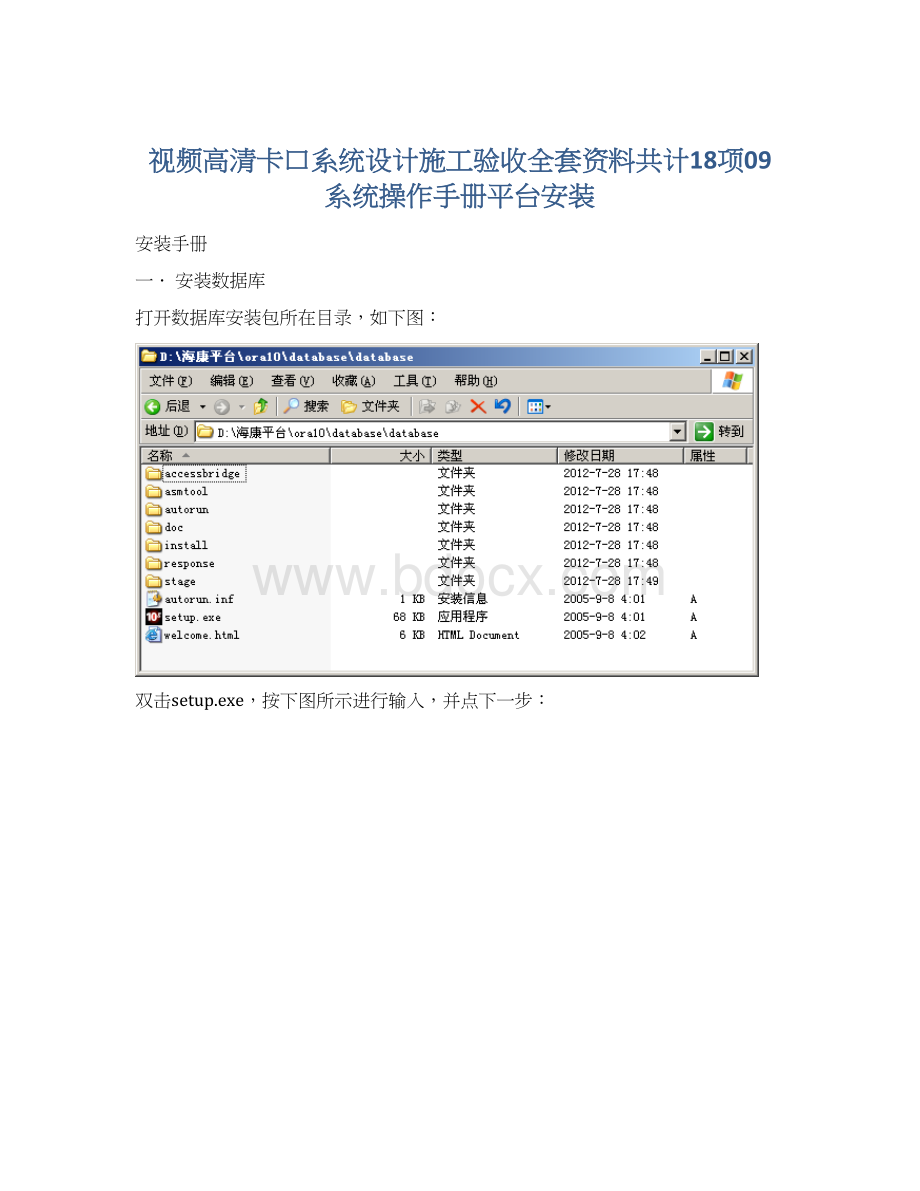
三.配置ORACLE数据库
单击开始->
所有程序->
->
配置和移植工具->
NetConfigurationAssistant
1.选“本地Net服务名配置”->
下一步
2.选“重新配置”->
3.选“ORCL”->
4.输入ORCL->
5..选择TCP点击下一步
6.输入本机IP(巴音柴达木卡点为:
192.168.58.253),下一步
7.选择“是,进行测试”--进行测试
8.点击“更改登陆”,
用户名system不变,口令输入创建数据库时的密码:
hik12345+,确定
9.测试成功
点击四次“下一步”,进入以下界面,点击“完成”。
四.卡口平台搭建说明
打开安装目录:
1.HikServer的安装:
双击打开HikServer.exe,一直下一步,在下图界面,选择“定制”,下一步
点击“更改”,安装路径更改至“E盘”
确定,下一步,选择以下功能,下一步,安装:
配置:
打开任务栏“HikServerWatchdogTray”
点全部停止
右键点击”图片服务器配置工具”->
属性->
查找目标,打开安装目录:
打开以下目录,打开文件夹“vrb预分配20120628”,将所有内容复制到上图中打开的VRB目录中,并覆盖。
同样,将vrb.xml覆盖到VRB目录中。
运行VRB目录中的“windowsServer2003-中文”,安装.
安装完成,
打开图片服务器配置工具
2.安装BayonetServer:
(交通应用服务器)
更改安装路径到E盘:
安装完成,不运行,点退出。
配置交通应用服务器:
(巴音柴达木卡点为:
192.168.58.253;
陶利:
192.168.58.252;
东门:
192.168.58.210)
运行交通应用服务器,设置缓存图片存储盘:
3.安装“WEB服务器”
配置WEB服务器:
图1
图2
将图1中的license.cyt复制到图2的安装目录中,选择覆盖
打开目录:
E:
\ProgramFiles\BayonetWebServer\apache-tomcat-6.0.18\webapps\ROOT\WEB-INF\classes
选择“hibernate.properties”->
右键->
属性,选择->
打开方式->
“记事本”,打开文件:
找到“##Oracle”段落,修改此处IP为本机的IP地址:
点“保存”,并关闭,到这里需要重新启动TOMCAT服务,(若未启动,则点击“启动”)
更改默认端口号:
当80端口被占用时需要修改端口号
保存,重新启动TOMCAT服务,
4.安装BayonetMS
更改安装路径到E盘:
配置BayonetMS.ini:
开始->
程序->
BayonetMS->
BayonetMS.ini
更改IP为本机IP,即192.168.58.252
保存,关闭。
5.安装EmapConfig:
打开安装包:
安装完成。
打开目录
更改为本机IP:
6.安装PictureView
直到安装完成
打开目录,打开Config.ini进行配置
更改IP为本机IP,如图所示,重起软件后配置生效.
设置网域
点添加,按图中所示输入参数:
添加信任站点
浏览器的设置方法:
IE->
工具->
Internet选项->
安全->
自定义级别
设置完成,需要重新启动TOMCAT服务。
网页登陆192.168.58.253,用户名:
admin,密码:
12345
组织机构,点监控区域,添加服务器:
1、添加图片服务器,输入名称、本机IP、是否被引用等:
2.添加交通应用服务器,如图所示:
图片服务器选择VRB
3.添加网管服务器,如图所示:
4.添加设备接入服务器,如图所示:
添加卡口(终端IP:
192.168.58.208,巴音:
192.168.58.209,东门:
添加设备:
分别添加192.168.10.67和192.168.10.68
陶利:
192.168.10.65,192.168.10.66
巴音:
192.168.10.67,192.168.10.68
192.168.10.69,192.168.10.70